本記事について
本記事では、A10ネットワークス社のロードバランサ製品である Thunder シリーズについて、メーカ公式マニュアルを閲覧する方法を説明します。
A10 Thunder メーカ公式マニュアルは以下の A10 ドキュメントサイトで閲覧できますが、権限のある A10 アカウントでログインしないと閲覧ができません。

A10 アカウント作成のためには機器購入者しか知り得ない機器シリアル等の登録が必要のため、だれでも作成できるという訳ではありません。
ここで、期限付きであるものの正規のアカウント作成とは別の方法でマニュアル閲覧権限のあるアカウントを作成する方法があるため、以下で説明します。
vThunder トライアル用アカウントでマニュアル閲覧可能
A10 Thunder には、vThunder と呼ばれる仮想アプライアンスが存在します。この vThunder について、A10 より 30日間試用できるトライアルライセンスが提供されていて、これを申し込むとトライアル用の A10 アカウントを作成することができます。
この vThunder トライアル用アカウントの権限で A10 公式マニュアルを閲覧することができます。よって公式マニュアルを閲覧するためにはvThunder のライアル用アカウントを作成すれば良いということになります。
ただし、トライアルライセンスの期限が切れるとマニュアル閲覧権限もなくなるため、30日間の期限が切れた後にマニュアルを閲覧するためには再度 vThunder トライアルを申し込む必要があります。
vThunder トライアルの申し込み方法
vThunder トライアルの申し込み方法について説明します。
以下の vThunder トライアル申し込みページにアクセスします。
以下のような画面が表示されます。右側にある入力フォームの各項目にユーザ情報を入力します。なお入力情報は適当なダミー情報でも大丈夫です。ただしメールアドレスは実際に使用できるアドレスにしてください。またフリーアドレスの場合はじかれてしまう場合があるため、その場合は別のアドレスを使用してください。Gmail は NG であることを確認しています。
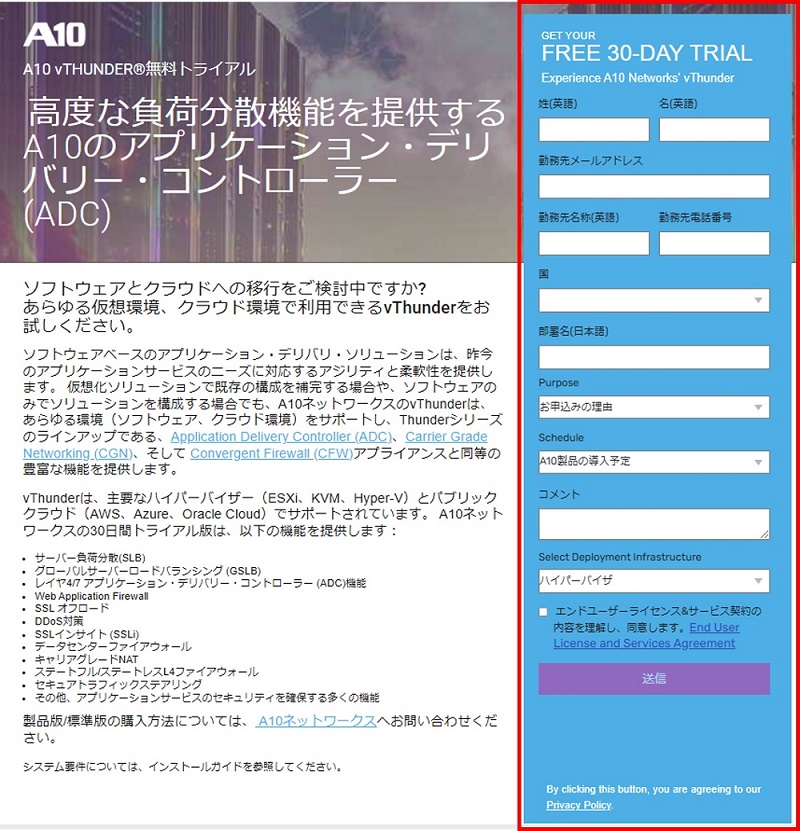
全項目の入力ができたら「送信」ボタンをクリックします。
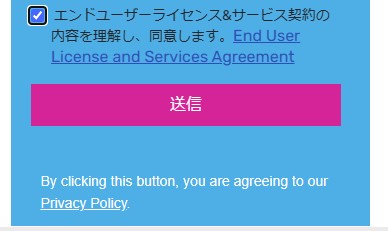
入力情報に問題が無ければ以下のような画面表示に変わります。
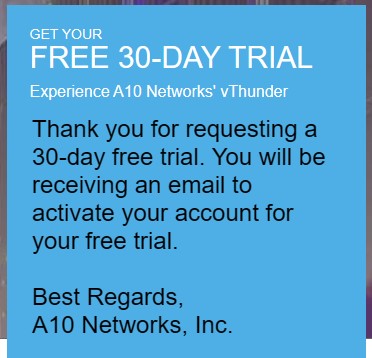
入力したメールアドレスが NG の場合、以下のように「Please register with your corporate email」と表示されます。

すぐに登録したメールアドレス宛に以下のようなメールが届くため確認します。
件名:A10 Networks vThunder Free Trial License
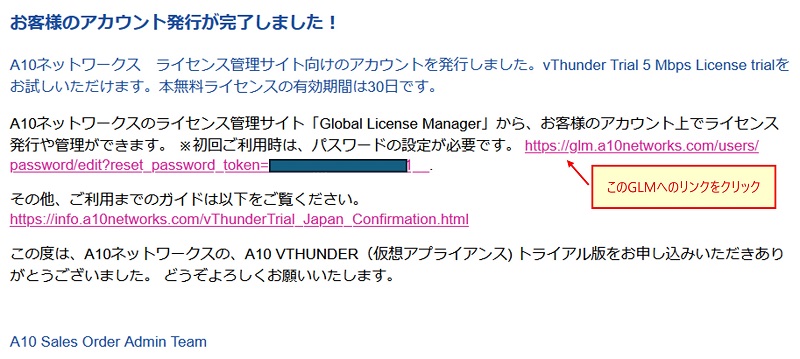
A10 では Global License Manager (GLM) というライセンス管理ができる Web 管理画面があります。メール内にはこの GLM へのリンクがあるため、それをクリックします。
GLM のリンクをクリックすると以下のログイン画面が表示されます。アカウントのパスワードを設定するため、右側の「Forgot your password?」をクリックします。
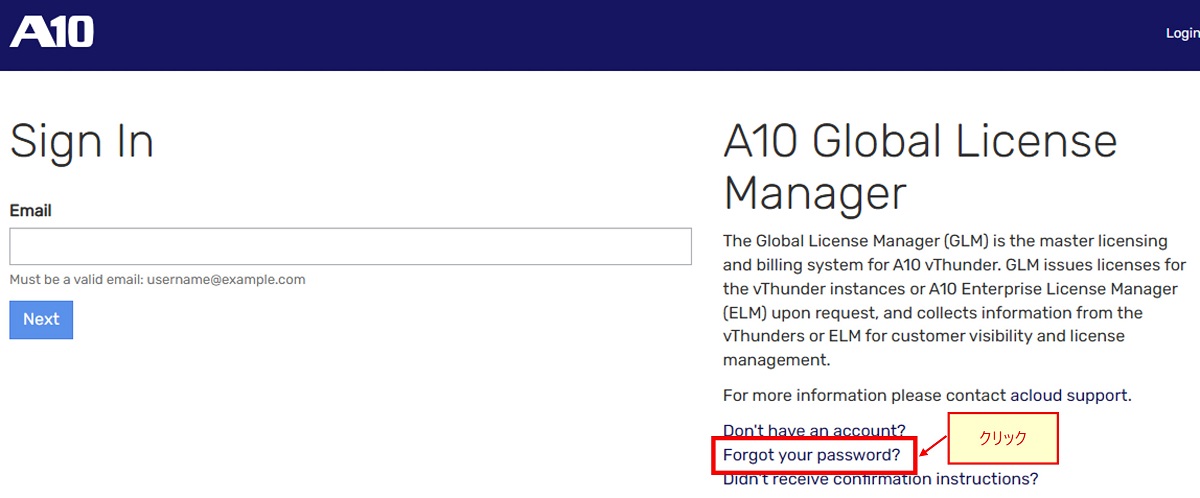
以下の画面になるため、Email 欄にメールアドレスを入力し「Reset Password」をクリックします。
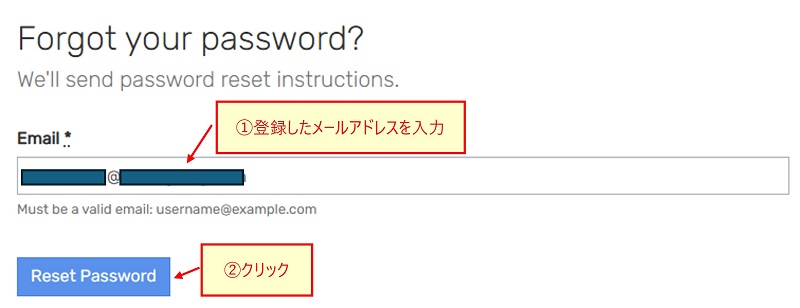
「Reset Password」をクリック後、すぐに登録したメールアドレス宛に以下のようなメールが届くため確認します。
件名:Reset password instructions
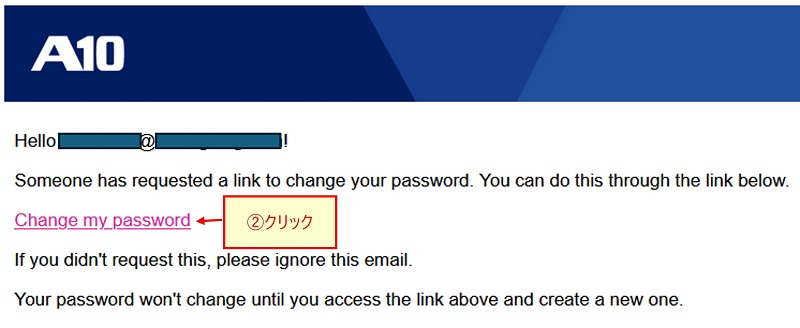
「Change my password」のリンクをクリックします。すると以下の画面が表示されます。「Password」欄に設定したいパスワードを入力し、「Set Password」をクリックします。
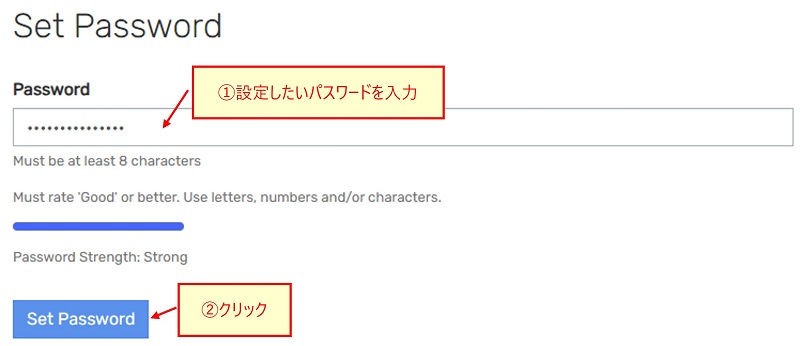
次に以下の2要素認証設定画面になりますが、2要素認証が必要なければ「I understand the risks, skip」をクリックします。
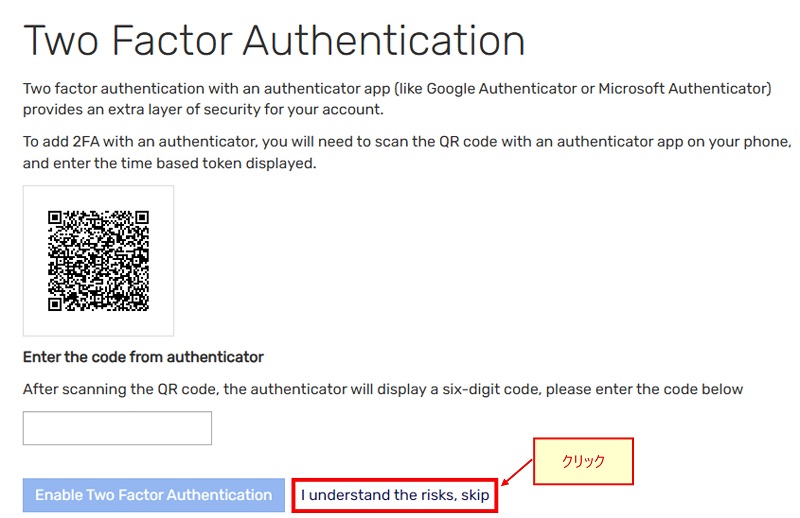
以上でパスワードの設定は完了です。この後は以下の GLM 画面に移行します。
GLM ログイン後、以下の同意画面が表示されるため「Agree to Terms」をクリックします。
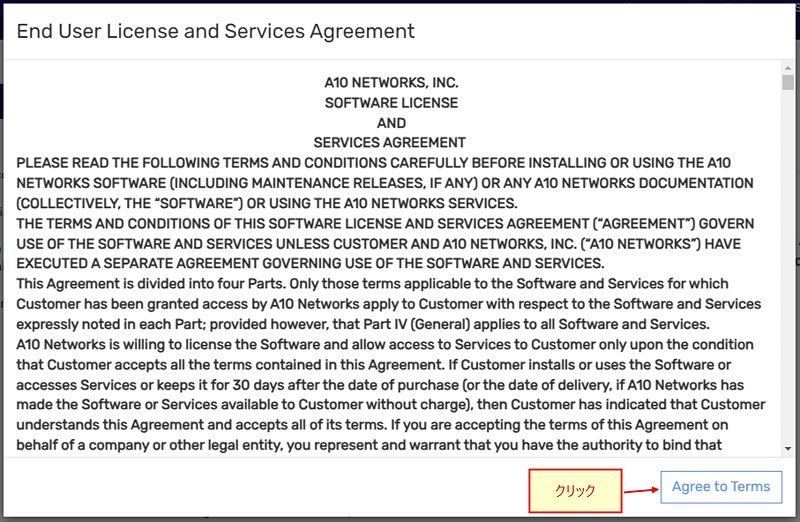
同意語は以下の GLM 画面が表示されます。
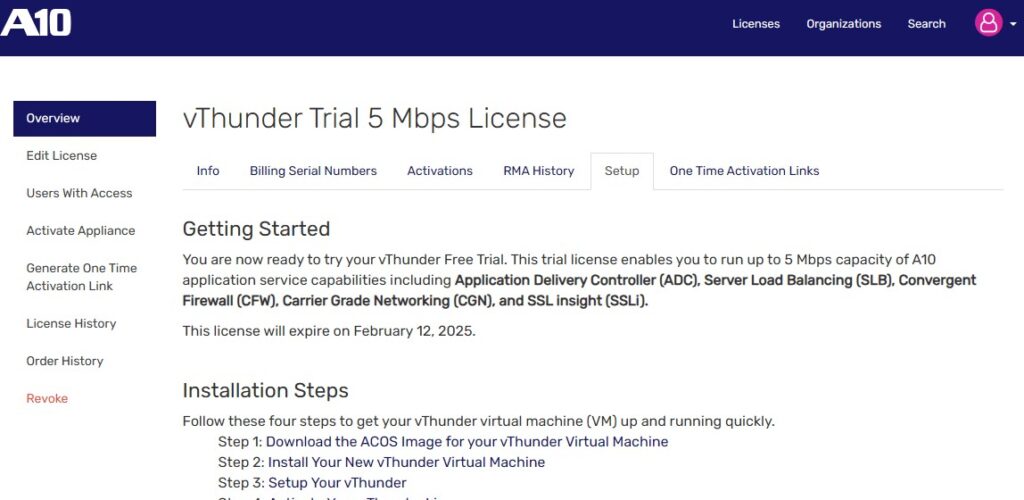
以上で A10 vThunder のトライアル用アカウントの作成は完了です。
vThunder トライアル用アカウントでマニュアルを閲覧
以下の A10 ドキュメントページを開きます。

ロードバランサ関連のマニュアルを閲覧する場合は「Application Delivery」のリンクをクリックします。
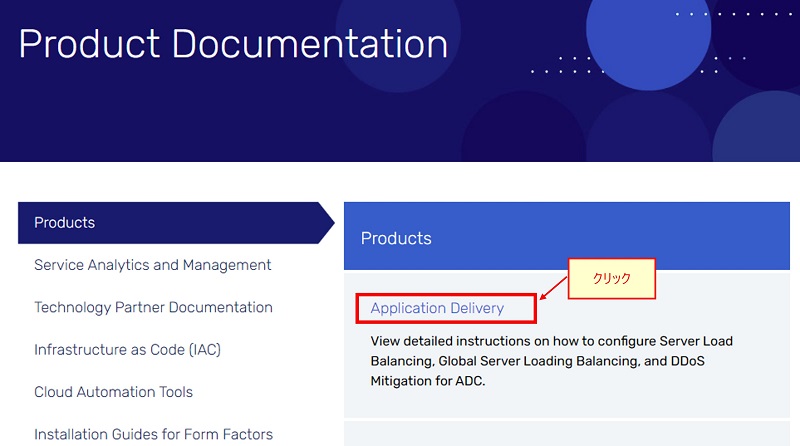
ログインが必要なため、「Log In」をクリックします。
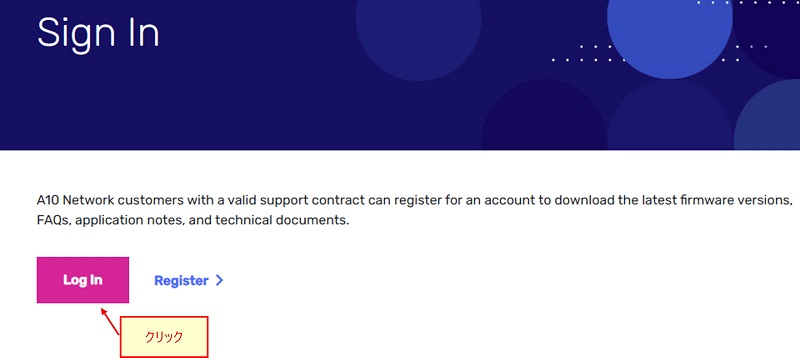
ログイン画面でメールアドレスを入力して「Next」をクリックします。
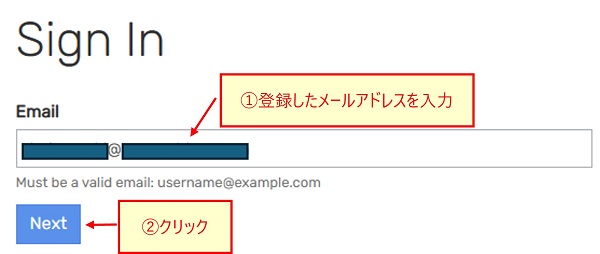
続いて設定したパスワードを入力して「Sign In」をクリックします。
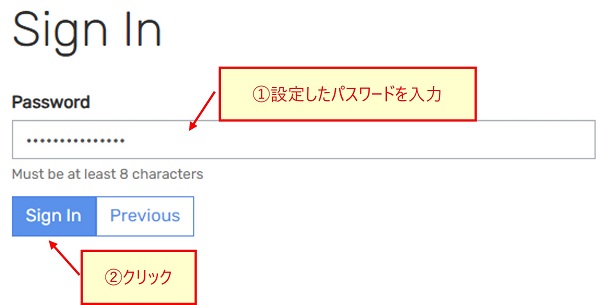
ログイン後、以下のドキュメント画面が表示されます。ここで設定ガイドやコマンドリファレンス等の各種マニュアルを閲覧できます。
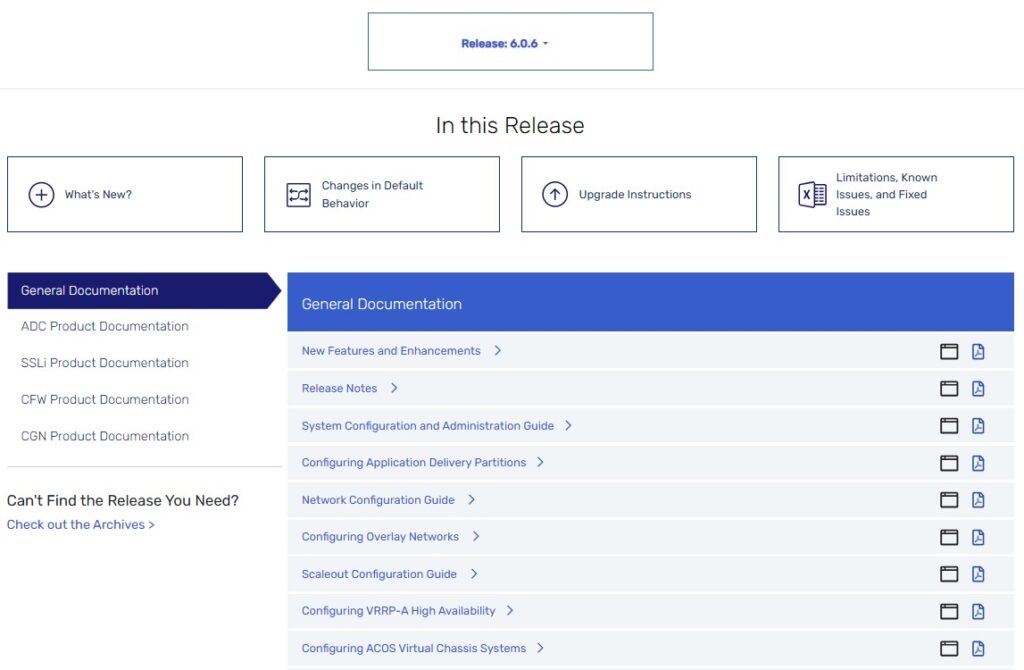
vThunder トライアル期限切れ後の再申し込み
vThunder の30日間のトライアル期限が切れた場合は、同じ方法で再度トライアルを申し込むことになります。この時、1度登録済みのメールアドレスで再登録することができます。同じメールアドレスで再登録した場合は vThunder の新たなトライアルライセンスが1つ追加でアカウントに付与され、マニュアル閲覧権限も再度30日間付与されます。
まとめ
- A10 Thunder の公式マニュアルを閲覧するためには権限のある A10 アカウントでログインが必要
- vThunder のトライアル用アカウントでマニュアルを閲覧することができる
- トライアル用アカウントの期限が切れたら再度申込むことで期限を延長できる
A10 Thunder の設計構築に役立つ関連記事一覧
- 基礎知識
- ネットワーク系設定
- 冗長化設定(VRRP-A)
- ロードバランサ
- ヘルスチェック
- aFleX
Amazon アフィリエイトリンク
以下は Amazon アフィリエイトリンクです。インフラエンジニアにそこそこおすすめなアイテムです。
note メンバーシップへの参加もお待ちしています!

【アフィリエイト】おすすめ WordPress テーマ【SWELL】
当サイトでは WordPress テーマとして SWELL を使用しています。以前は無料・高機能テーマとして知られる Cocoon を使用していて Cocoon も使いやすかったのですが、SWELL を使い始めてからは SWELL のほうが圧倒的に使いやすいなと思いました。そして何より読み込み速度が速い。SWELL を使い始めてから、過去の Cocoon のブログを見直したときに「あれ、こんなに表示遅かったっけ?」という感覚になりました。
また SWELL はデフォルトでもオシャレなデザインですが柔軟にカスタマイズすることもでき個性のあるサイトを作成できます。さらにブログパーツや広告タグといった再利用可能なブログの「部品」も作成することができ、ブログ作成効率も高いです。
技術ブログやアフィリエイト等での収益化を見据えたブログの作成に SWELL は最適です。初見では価格が高いなと思うと思いますが、私としては SWELL を採用して良かったしそれ以上の価値があると感じています。
ブログの新設やテーマ変更を考えている人は一度 SWELL を検討してみてください。
以下の画像リンクから詳細な情報を確認できます。
レンタルサーバーを探している人には安定性に定評のあるエックスサーバーをお勧めします。
当サイトもエックスサーバーを使用しています。WordPress のインストールも簡単にできます。








コメント